无论是想体验最新的 iPadOS 功能,还是希望通过“刷机”解决设备卡顿、白苹果等疑难杂症,爱思助手(Aisi Assistant)都是一个广受欢迎且功能强大的工具。本教程将为你提供一份详尽、安全、易于操作的指南,手把手教你如何使用爱思助手为你的 iPad 安装或升级 iPadOS 系统。我们将重点突出关键步骤与风险,确保你能在充分知情的情况下,顺利完成操作。
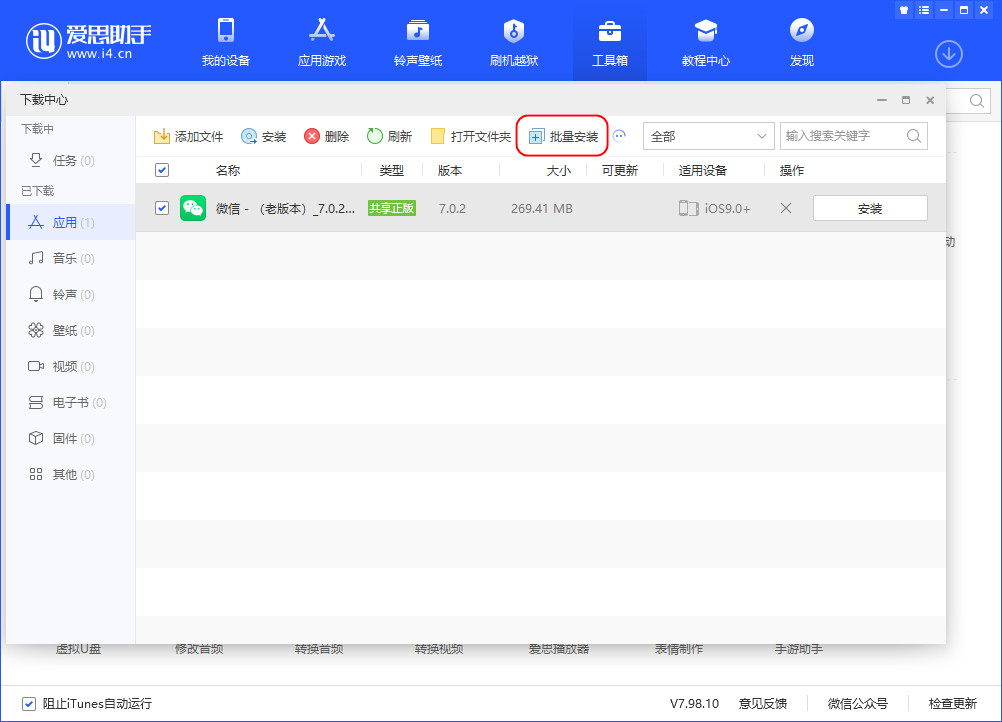
文章目录
一、刷机前必读:准备工作与风险提示
“不打无准备之仗”。在开始任何刷机操作前,请务必完成以下准备工作,这将最大限度地降低风险,保障你的数据安全。
第一步,也是最重要的一步:备份你的iPad
刷机存在清除所有数据的风险,备份是你的唯一“后悔药”。请务必、务必、务必进行整机备份!
- iCloud 云备份:在 iPad 的“设置” > “[你的姓名]” > “iCloud” > “iCloud 云备份”中,确保该功能已开启并立即执行一次备份。
- 电脑本地备份:使用爱思助手“备份/恢复”功能或 iTunes/Finder 进行全量备份。本地备份速度更快,恢复更稳定,强烈推荐。
第二步:准备好你的工具和环境
- 一台电脑:Windows 或 macOS 均可。
- 最新版爱思助手:请从爱思助手官网下载并安装最新版本,避免因版本过旧导致兼容性问题。
- 一根原装或 MFi 认证的数据线:劣质数据线可能导致连接不稳,引发刷机失败,错误代码 1110 等问题。
- 稳定的网络连接:用于下载 iPadOS 固件,网络不稳定可能导致固件下载失败或损坏。
- 充足的电量:确保你的 iPad 电量在 50% 以上,防止在刷机过程中因电量耗尽而中断。
第三步:关于iPadOS固件(IPSW文件)
iPadOS 的系统安装文件被称为固件,格式为 .ipsw。爱思助手可以自动为你匹配和下载当前设备支持的、且苹果官方开放验证的固件版本。你无需手动去寻找和下载,这极大地简化了流程。
二、手把手教学:爱思助手刷机全流程
准备工作就绪后,我们正式开始刷机。请严格按照以下步骤操作:
- 连接设备:通过数据线将你的 iPad 连接到电脑上,并解锁 iPad 屏幕。如果是首次连接,iPad 上会弹出“要信任此电脑吗?”的提示,请点击“信任”。
- 打开爱思助手:运行爱思助手 PC 端,程序会自动识别你的设备型号,并在主界面显示设备信息。
- 进入智能刷机:在顶部导航栏中找到并点击“智能刷机”选项。
- 选择固件:进入“一键刷机”页面后,爱思助手会自动列出当前可用的 iPadOS 固件版本。通常带有“推荐”或绿色字样的版本是当前最新的正式版。直接勾选你想要刷入的版本即可。
- 选择刷机模式(关键步骤!):在页面下方,你会看到几个刷机模式选项。最常用的是“常规快速刷机”和“保留用户资料刷机”。请先跳转到下一章节,仔细阅读它们的区别再做选择。
- 开始刷机:做出选择后,点击右下角的“立即刷机”按钮。爱思助手会弹出一个确认窗口,再次提醒你备份。确认无误后,点击“立即刷机”继续。
- 耐心等待:程序会自动开始下载固件(如果未下载过)、解压固件、然后将 iPad 置于恢复模式并开始写入新系统。整个过程大约需要 10-30 分钟,期间电脑和 iPad 屏幕都会有进度条显示。在此过程中,绝对不要断开数据线或操作电脑与 iPad!
- 刷机完成:当爱思助手提示“恭喜!刷机已完成”时,你的 iPad 会自动重启。稍等片刻,熟悉的“Hello”激活界面就会出现。至此,刷机过程顺利完成。
三、关键抉择:理解“保留用户资料”与“常规刷机”的区别
这是整个流程中最重要的选择,直接决定了你的数据和设备状态,请根据你的需求慎重选择。
1. 保留用户资料刷机
- 是什么:相当于一次系统级别的“覆盖安装”。它会更新或重装系统文件,但会保留你设备上的所有应用、照片、设置、文件等个人数据。
- 优点:方便快捷,刷机后无需重新设置和恢复数据,开机即用。
- 缺点:如果你的设备问题(如卡顿、应用闪退)是由系统缓存垃圾或软件冲突引起的,这种模式可能无法根治问题,因为“病根”也被保留下来了。
- 适用场景:单纯想升级到新版 iPadOS,且当前设备使用正常的绝大多数用户。
2. 常规快速刷机
- 是什么:这是一次“纯净安装”。它会彻底抹掉设备上的所有数据和设置,然后安装一个全新的、干净的 iPadOS 系统。刷机后,你的 iPad 会恢复到出厂状态。
- 优点:可以彻底解决因系统软件、缓存、越狱残留等引起的各种疑难杂症,让设备重获新生,性能和流畅度最佳。
- 缺点:耗时较长,因为刷机后你需要重新激活设备,并从之前的备份中恢复你的个人数据。
- 适用场景:解决设备白苹果、反复重启、系统严重卡顿、忘记锁屏密码(会清除数据)、或希望获得最纯净系统体验的用户。
四、刷机之后:激活iPad与恢复数据
刷机成功后,你的 iPad 会进入全新的设置流程。
- 激活 iPad:根据屏幕提示,依次选择语言、国家或地区,连接 Wi-Fi 网络,然后使用你的 Apple ID 登录以完成激活。
- 恢复数据:在设置过程中,系统会询问你如何设置 iPad。此时你可以选择:
- 从 iCloud 云备份恢复:直接登录 Apple ID,选择之前的备份进行恢复。
- 从 Mac 或 PC 恢复:将 iPad 再次连接到电脑,使用爱思助手或 iTunes/Finder 的“备份/恢复”功能,从你之前创建的本地备份中恢复数据。
- 设置为新的 iPad:如果你想从零开始,或者之前没有备份,可以选择此项。
五、常见问题解答 (FAQ) 与故障排除
- 问:刷机失败并提示错误代码怎么办?
- 答:不同的错误代码指向不同问题。常见解决方法包括:更换 USB 接口和数据线、关闭电脑杀毒软件、重启电脑和 iPad、确保 C 盘有足够空间、或尝试将设备手动进入 DFU 模式再刷机。
- 问:爱思助手无法识别我的 iPad?
- 答:请检查数据线是否连接好,并在 iPad 上点击“信任”此电脑。如果不行,尝试重新安装爱思助手(以修复驱动程序)或重启电脑和 iPad。
- 问:我能用爱思助手降级到旧的 iPadOS 版本吗?
- 答:通常不能。苹果在发布新系统后,会在短期内关闭旧系统的验证通道(即停止对旧版 IPSW 文件的“签名”)。一旦验证关闭,任何工具都无法将设备降级或刷入该版本。爱思助手列表中显示的,就是当前所有“可刷”的版本。
- 问:使用爱思助手刷机安全吗?会泄露隐私吗?
- 答:爱思助手的刷机核心是调用苹果官方的恢复模式,其过程是相对安全的。但前提是务必从官方网站下载软件。对于隐私,建议在完成刷机和数据恢复后,修改你的 Apple ID 和重要应用密码,养成良好的安全习惯。
六、总结
通过爱思助手为 iPad 安装 iPadOS 是一项非常实用的技能,它让普通用户也能像专业人士一样管理自己的设备。整个过程的核心要点可以归结为三句话:事前备份是底线,看懂模式是关键,耐心等待是保障。只要你遵循本教程的步骤,理解不同刷机模式的含义,并做好充分的准备,就能安全、高效地完成刷机,让你的 iPad 焕然一新。